TikiWiki adalah sistem manajemen konten sumber terbuka dan gratis yang ditulis dalam bahasa PHP. Ini sangat kuat, berfitur lengkap dan dapat digunakan untuk membuat situs web, wiki, aplikasi Web, basis pengetahuan, portal, galeri gambar, dan banyak lagi. TikiWiki terdiri dari empat komponen utama alat pembuatan dan pengelolaan konten, alat komunikasi, dan alat konfigurasi dan administrasi, serta alat organisasi konten dan alat bantu navigasi. Ini akan memungkinkan Anda untuk membuat dan mengelola konten, dan mengonfigurasi situs. TikiWiki hadir dengan serangkaian fitur yang kaya, termasuk, Forum, Blog, Peta, Ruang Kerja, Slideshow, Keranjang Belanja, Pelacak bug dan masalah, Multibahasa, Galeri file dan gambar, Acara, dan banyak lagi.
Dalam tutorial ini, kita akan mempelajari cara menginstal TikiWiki CMS di Debian 10.
Persyaratan
- Server yang menjalankan Debian 10.
- Kata sandi root telah disiapkan untuk server Anda.
Memulai
Sebelum memulai, Anda perlu memperbarui sistem Anda dengan versi terbaru. Anda dapat melakukannya dengan menjalankan perintah berikut:
apt-get update -y
apt-get upgrade -y
Setelah server Anda diperbarui, mulai ulang server Anda untuk menerapkan perubahan.
Instal Server LAMP
TikiWiki berjalan di server web Apache / Nginx, ditulis dalam bahasa PHP dan menggunakan MariaDB/MySQL untuk menyimpan datanya. Jadi, Anda perlu menginstal Apache, MariaDB, PHP, dan ekstensi lain yang diperlukan di server Anda. Pertama, instal server Apache dan MariaDB dengan perintah berikut:
apt-get install apache2 mariadb-server unzip -y
Secara default, Debian 10 dikirimkan dengan PHP versi 7.3. Tapi, TikiWiki tidak mendukung PHP 7.3. Jadi, Anda perlu menginstal PHP 7.2 dan ekstensi lain yang diperlukan.
Untuk menambahkan repositori SURY, unduh terlebih dahulu dan kunci GPG dengan perintah berikut:
wget https://packages.sury.org/php/apt.gpg
apt-key add apt.gpg
Selanjutnya, tambahkan repositori SURY ke APT dengan perintah berikut:
echo "deb https://packages.sury.org/php/ $(lsb_release -sc) main" | tee /etc/apt/sources.list.d/php.list
Selanjutnya, perbarui repositori dan instal PHP7.2 beserta semua ekstensi yang diperlukan dengan perintah berikut:
apt-get update -y
apt-get install php7.2 libapache2-mod-php7.2 php7.2-common php7.2-sqlite3 php7.2-curl php7.2-intl php7.2-mbstring php7.2-xmlrpc php7.2-mysql php7.2-gd php7.2-xml php7.2-cli php7.2-zip -y
Setelah menginstal PHP7.2, buka file php.ini dan atur beberapa pengaturan:
nano /etc/php/7.2/apache2/php.ini
Tambahkan baris berikut:
memory_limit = 256M upload_max_filesize = 100M max_execution_time = 360 date.timezone = Asia/Kolkata
Simpan dan tutup file setelah Anda selesai. Kemudian, lanjutkan ke langkah berikutnya.
Buat Basis Data untuk TikiWiki
Secara default, MariaDB tidak diamankan. Jadi, Anda harus mengamankannya terlebih dahulu. Anda dapat mengamankannya dengan skrip berikut:
mysql_secure_installation
Anda harus menjawab semua pertanyaan seperti yang ditunjukkan di bawah ini:
Enter current password for root (enter for none):
Set root password? [Y/n]: N
Remove anonymous users? [Y/n]: Y
Disallow root login remotely? [Y/n]: Y
Remove test database and access to it? [Y/n]: Y
Reload privilege tables now? [Y/n]: Y
Setelah MariaDB diamankan, login ke shell MariaDB:
mysql -u root -p
Berikan kata sandi root Anda saat diminta kemudian buat database dan pengguna untuk TikiWiki dengan perintah berikut:
MariaDB [(none)]> CREATE DATABASE tikidb;
MariaDB [(none)]> CREATE USER 'tiki'@'localhost' IDENTIFIED BY 'password';
Selanjutnya, berikan semua hak istimewa ke TikiWiki Database dengan perintah berikut:
MariaDB [(none)]> GRANT ALL ON tikidb.* TO 'tiki'@'localhost' IDENTIFIED BY 'password' WITH GRANT OPTION;
Selanjutnya, flush hak istimewa dan keluar dari shell MariaDB dengan perintah berikut:
MariaDB [(none)]> FLUSH PRIVILEGES;
MariaDB [(none)]> EXIT;
Setelah selesai, Anda dapat melanjutkan ke langkah berikutnya.
Unduh TikiWiki
Pertama, Anda perlu mengunduh TikiWiki versi terbaru dari situs web Sourceforge. Anda dapat mengunduhnya dengan perintah berikut:
cd /var/www/html/
wget https://sourceforge.net/projects/tikiwiki/files/latest/download -O tikiwiki.zip
Setelah unduhan selesai, unzip file yang diunduh dengan perintah berikut:
unzip tikiwiki.zip
Selanjutnya, ganti nama direktori yang diekstrak menjadi tikiwiki dengan perintah berikut:
mv tiki-20.0 tikiwiki
Selanjutnya, berikan izin yang tepat ke direktori tikiwiki dengan perintah berikut:
chown -R www-data:www-data /var/www/html/tikiwiki/
chmod -R 755 /var/www/html/tikiwiki/
Setelah selesai, Anda dapat melanjutkan ke langkah berikutnya.
Konfigurasi Apache untuk TikiWiki
Selanjutnya, Anda perlu membuat file konfigurasi host virtual Apache untuk TikiWiki. Anda dapat membuatnya dengan perintah berikut:
nano /etc/apache2/sites-available/tikiwiki.conf
Tambahkan konten berikut:
<VirtualHost *:80>
ServerAdmin [email protected]
DocumentRoot /var/www/html/tikiwiki
ServerName example.com
<Directory /var/www/html/tikiwiki/>
Options FollowSymlinks
AllowOverride All
Require all granted
</Directory>
ErrorLog ${APACHE_LOG_DIR}/tikiwiki_error.log
CustomLog ${APACHE_LOG_DIR}/tikiwiki_access.log combined
</VirtualHost>
Simpan dan tutup file. Kemudian, aktifkan file konfigurasi virtual host dengan perintah berikut:
a2ensite tikiwiki.conf
Terakhir, aktifkan modul penulisan ulang Apache dan mulai ulang layanan Apache untuk memuat ulang perubahan konfigurasi dengan perintah berikut:
a2enmod rewrite
systemctl restart apache2
Mengakses Antarmuka Web TikiWiki
Sekarang, buka browser web Anda dan ketik URL http://example.com. Anda akan diarahkan ke halaman selamat datang TikiWiki:
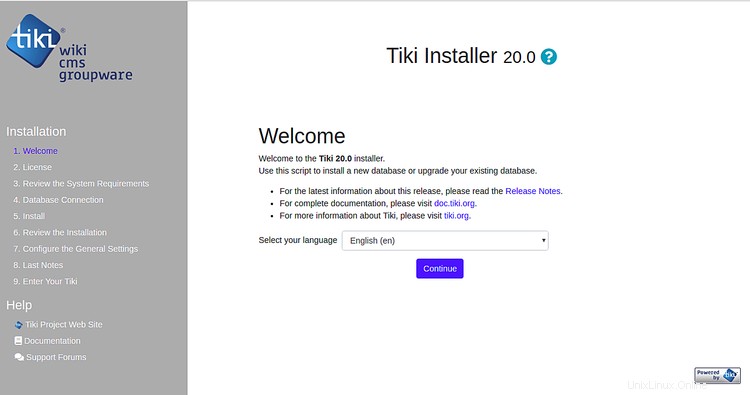
Pilih bahasa Anda dan klik Lanjutkan tombol. Anda akan melihat halaman berikut:
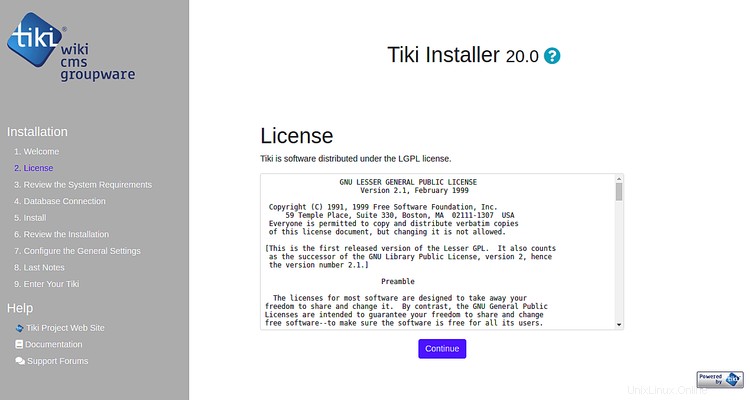
Terima perjanjian Lisensi dan klik Lanjutkan tombol. Anda akan melihat halaman berikut:
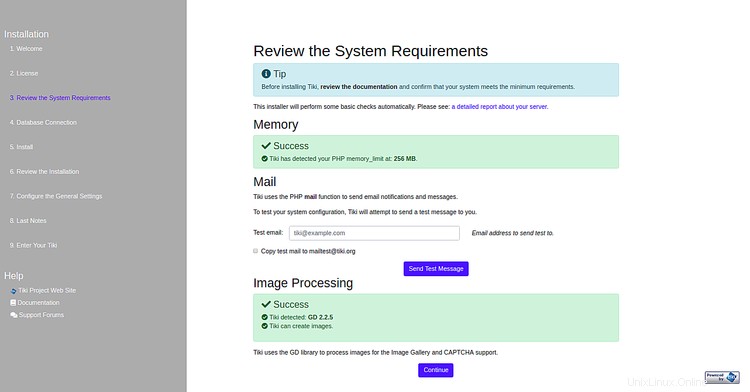
Konfirmasikan sistem Anda memenuhi persyaratan minimum dan klik Lanjutkan tombol. Anda akan melihat halaman berikut:
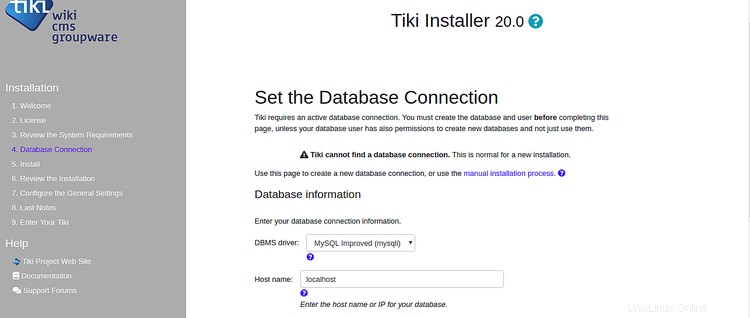
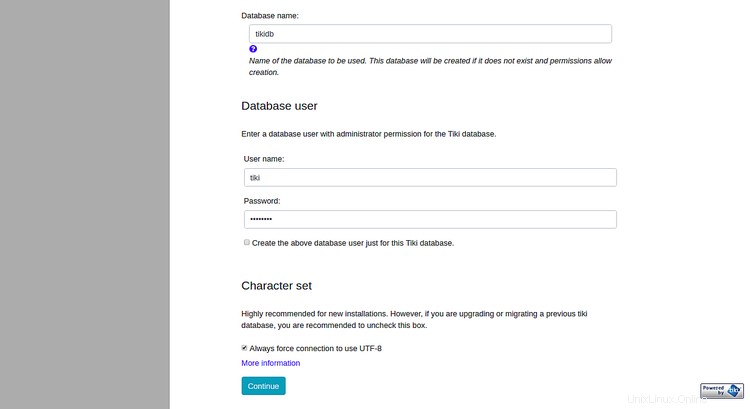
Berikan nama database Anda, nama pengguna dan kata sandi database Anda. Kemudian, klik tombol Lanjutkan tombol. Anda akan melihat halaman berikut:
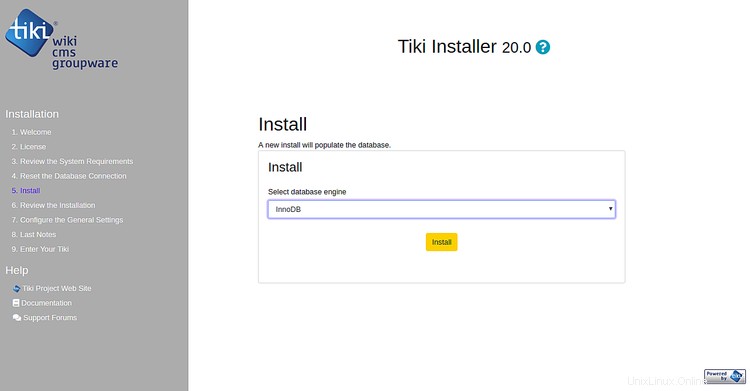
Pilih mesin database dan klik tombol Instal tombol untuk memulai instalasi. Setelah instalasi berhasil diselesaikan, Anda akan melihat halaman berikut:
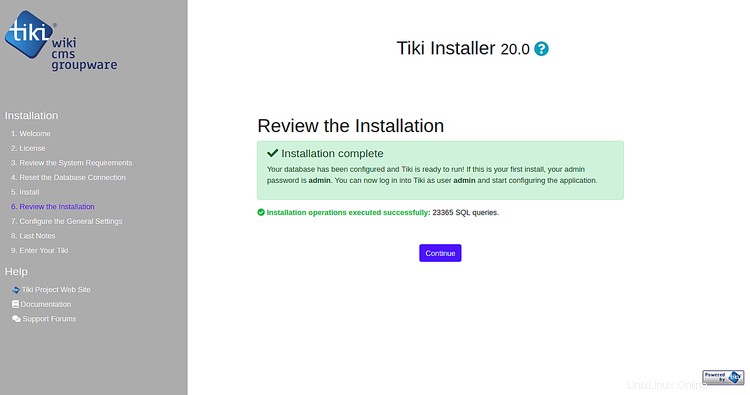
Sekarang, klik tombol Lanjutkan tombol, Anda akan melihat halaman berikut:
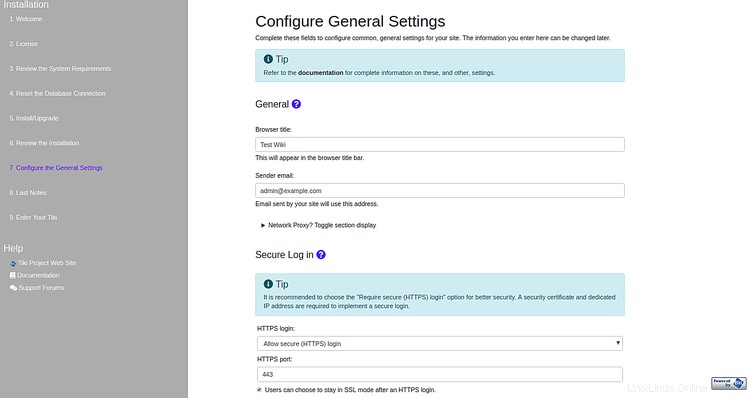
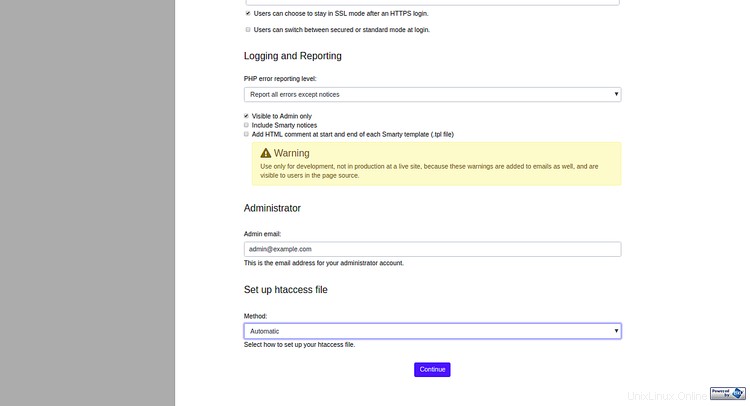
Berikan semua informasi yang diperlukan seperti judul Wiki, Email pengirim, Login aman, email Admin, dan klik Lanjutkan tombol. Anda akan melihat halaman berikut:
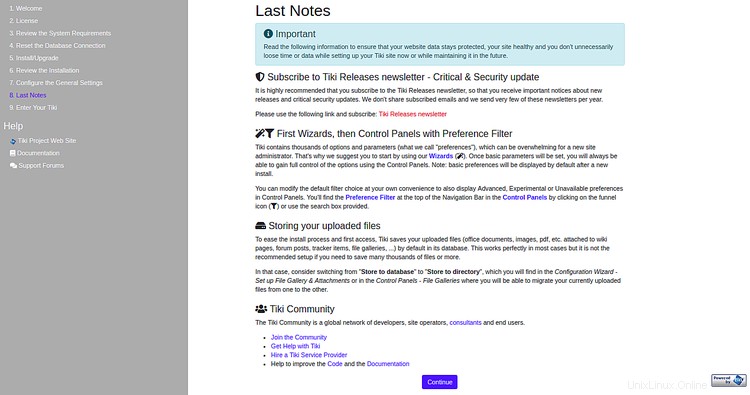
Baca semua informasi dan klik Lanjutkan tombol. Anda akan melihat halaman berikut:
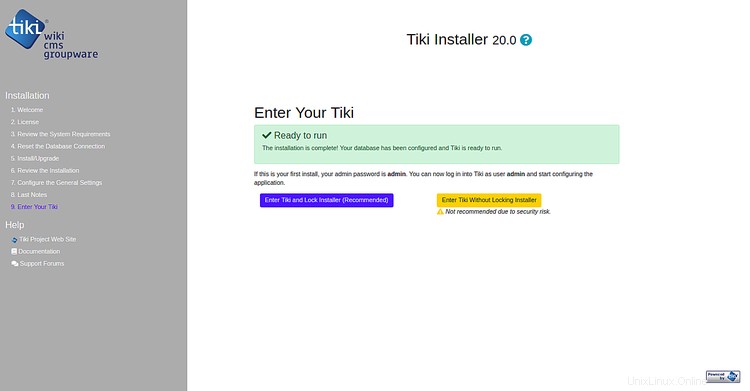
Sekarang, klik "Masukkan Tiki dan Penginstal Kunci ". Anda akan melihat halaman berikut:
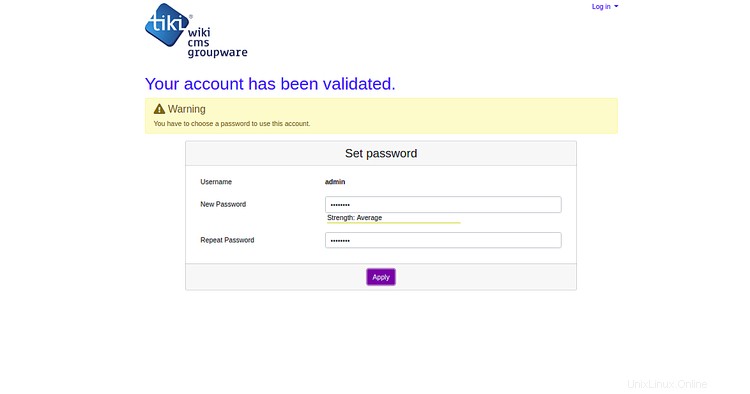
Sekarang, setel kata sandi admin Anda dan klik tombol Terapkan tombol. Anda akan melihat halaman berikut:
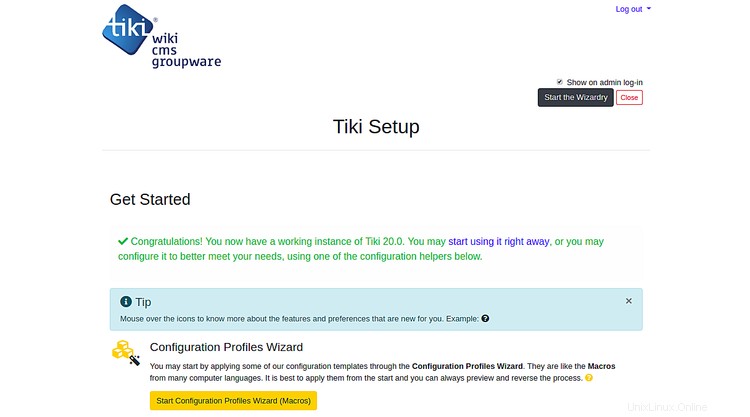
Amankan TikiWiki dengan Let's Encrypt
Di bagian ini, kami akan menjelaskan cara mengamankan situs TikiWiki Anda dengan Let's Encrypt SSL gratis.
Pertama, Anda perlu menginstal alat Certbot untuk mengunduh dan menginstal Let's Encrypt SSL gratis untuk situs web Anda. Secara default, Certbot versi terbaru tidak tersedia di repositori default Debian 10. Jadi, Anda perlu menambahkan repositori Certbot ke sistem Anda.
Anda dapat menambahkan repositori Certbot dengan perintah berikut:
apt-get install software-properties-common
add-apt-repository ppa:certbot/certbot
Selanjutnya, perbarui repositori dan instal Certbot dengan perintah berikut:
apt-get update -y
apt-get install certbot python-certbot-apache -y
Setelah terinstal, buat file terkenal.conf untuk Let's Encrypt untuk memvalidasi domain Anda.
Pertama, buat direktori .well-known dan berikan izin yang sesuai:
mkdir -p /var/lib/letsencrypt/.well-known
chgrp www-data /var/lib/letsencrypt
chmod g+s /var/lib/letsencrypt
Selanjutnya, buat file well-known.conf dengan perintah berikut:
nano /etc/apache2/conf-available/well-known.conf
Tambahkan baris berikut:
Alias /.well-known/acme-challenge/ "/var/lib/letsencrypt/.well-known/acme-challenge/"
<Directory "/var/lib/letsencrypt/">
AllowOverride None
Options MultiViews Indexes SymLinksIfOwnerMatch IncludesNoExec
Require method GET POST OPTIONS
</Directory>
Simpan dan tutup file. Kemudian, aktifkan modul yang diperlukan dengan perintah berikut:
a2enmod ssl
a2enmod http2
a2enmod headers
a2enconf well-known
Selanjutnya, restart layanan Apache untuk menerapkan semua perubahan konfigurasi:
systemctl restart apache2
Sekarang, mari kita mulai menginstal sertifikat SSL gratis untuk domain Anda example.com dengan perintah berikut:
certbot --apache -d example.com
Pertama, Anda harus memberikan alamat email yang valid dan menyetujui persyaratan layanan seperti yang ditunjukkan di bawah ini:
Saving debug log to /var/log/letsencrypt/letsencrypt.log Plugins selected: Authenticator apache, Installer apache Enter email address (used for urgent renewal and security notices) (Enter 'c' to cancel): [email protected] - - - - - - - - - - - - - - - - - - - - - - - - - - - - - - - - - - - - - - - - Please read the Terms of Service at https://letsencrypt.org/documents/LE-SA-v1.2-November-15-2017.pdf. You must agree in order to register with the ACME server at https://acme-v02.api.letsencrypt.org/directory - - - - - - - - - - - - - - - - - - - - - - - - - - - - - - - - - - - - - - - - (A)gree/(C)ancel: A - - - - - - - - - - - - - - - - - - - - - - - - - - - - - - - - - - - - - - - - Would you be willing to share your email address with the Electronic Frontier Foundation, a founding partner of the Let's Encrypt project and the non-profit organization that develops Certbot? We'd like to send you email about our work encrypting the web, EFF news, campaigns, and ways to support digital freedom. - - - - - - - - - - - - - - - - - - - - - - - - - - - - - - - - - - - - - - - - (Y)es/(N)o: Y Obtaining a new certificate Performing the following challenges: http-01 challenge for example.com Enabled Apache rewrite module Waiting for verification... Cleaning up challenges Created an SSL vhost at /etc/apache2/sites-available/example.com-le-ssl.conf Deploying Certificate to VirtualHost /etc/apache2/sites-available/example.com-le-ssl.conf Enabling available site: /etc/apache2/sites-available/example.com-le-ssl.conf Please choose whether or not to redirect HTTP traffic to HTTPS, removing HTTP access. - - - - - - - - - - - - - - - - - - - - - - - - - - - - - - - - - - - - - - - - 1: No redirect - Make no further changes to the webserver configuration. 2: Redirect - Make all requests redirect to secure HTTPS access. Choose this for new sites, or if you're confident your site works on HTTPS. You can undo this change by editing your web server's configuration. - - - - - - - - - - - - - - - - - - - - - - - - - - - - - - - - - - - - - - - - Select the appropriate number [1-2] then [enter] (press 'c' to cancel): 2
Selanjutnya, pilih opsi 2 untuk mengunduh dan memasang sertifikat SSL gratis untuk domain Anda. Setelah instalasi selesai dengan sukses. Anda akan mendapatkan output berikut:
Enabled Apache rewrite module Redirecting vhost in /etc/apache2/sites-enabled/example.com.conf to ssl vhost in /etc/apache2/sites-available/ example.com-le-ssl.conf - - - - - - - - - - - - - - - - - - - - - - - - - - - - - - - - - - - - - - - - Congratulations! You have successfully enabled https://example.com You should test your configuration at: https://www.ssllabs.com/ssltest/analyze.html?d=example.com - - - - - - - - - - - - - - - - - - - - - - - - - - - - - - - - - - - - - - - - IMPORTANT NOTES: - Congratulations! Your certificate and chain have been saved at: /etc/letsencrypt/live/example.com/fullchain.pem Your key file has been saved at: /etc/letsencrypt/live/example.com/privkey.pem Your cert will expire on 2019-10-22. To obtain a new or tweaked version of this certificate in the future, simply run certbot again with the "certonly" option. To non-interactively renew *all* of your certificates, run "certbot renew" - Your account credentials have been saved in your Certbot configuration directory at /etc/letsencrypt. You should make a secure backup of this folder now. This configuration directory will also contain certificates and private keys obtained by Certbot so making regular backups of this folder is ideal. - If you like Certbot, please consider supporting our work by: Donating to ISRG / Let's Encrypt: https://letsencrypt.org/donate Donating to EFF: https://eff.org/donate-le
Itu dia. Sekarang, buka browser web Anda dan akses CMS TikiWiki Anda menggunakan URL https://example.com. Anda harus memastikan situs TikiWiki Anda diamankan dengan baik dengan sertifikat SSL gratis.